Lab 1
วิธีติดตั้ง Arduino IDE และทดสอบการทำงานเบื้องต้นของบอร์ด Arduino Mega 2560
VDO Link : https://www.youtube.com/watch?v=R_uStHJzcts
ระดับความยากง่าย
● ง่าย
ประมาณเวลาที่ใช้เรียนรู้ + ลงมือปฏิบัติตาม
● 45 นาที
Prerequisite ต้องผ่านหัวข้อหรือใบงานกิจกรรมใดมาก่อน
● ไม่ต้องผ่าน
วัตถุประสงค์การเรียนรู้
- เพื่อติดตั้งโปรแกรม Arduino IDE บนคอมพิวเตอร์
- เพื่อทดสอบการใช้งานของ Arduino Mega 2560
อุปกรณ์ที่ต้องเตรียม
- บอร์ด Arduino Mega 2560

เกริ่นนำเบื้องต้น
ในการสื่อเรียนรู้นี้ เราเลือกใช้โปรแกรม Sketch ของ Arduino (Arduino IDE) ในการเขียนโปรแกรมควบคุมการทำงานของบอร์ด Arduino Mega 2560 เพราะเป็นโปรแกรมที่ใช้งานง่าย เขียนด้วยภาษา C และความที่เป็น Open Source ทำให้ใช้งานได้โดยไม่มีค่าใช้จ่าย ได้รับความนิยมสูง จึงทำให้มีแหล่งข้อมูลให้ศึกษาค้นคว้าเพิ่มเติมในเว็บบอร์ดหรือเว็บไซต์ในอินเทอร์เน็ตอีกมากมาย และในส่วนของบอร์ด Arduino Mega 2560 เองนั้น เป็นบอร์ดไมโครคอนโทรลเลอร์ที่มีขาพอร์ตอินพุตและเอาต์พุตที่มากพอในการนำไปใช้งานจริงสามารถต่อกับเซนเซอร์ได้ทั้งแบบดิจิตอลและแอนะล็อก และยังต่อเพื่อขับอุปกรณ์เอาต์พุตให้ทำงานโดยที่เราจะต้องเขียนโปรแกรมเพื่อสั่งงานให้บอร์ด Arduino Mega 2560 สามารถควบคุมอุปกรณ์ต่างๆ เช่น ควบคุมการเปิดปิดหลอดไฟ ปลั๊กไฟฟ้า หรือเครื่องรดน้ำต้นไม้ เป็นต้น นอกจากนี้เพื่อให้เกิดการประยุกต์ใช้งานแบบ IoT เราสามารถควบคุมบอร์ดผ่านทางอินเทอร์เน็ตได้โดยต่อบอร์ดเสริม Arduino Ethernet Shield เข้ากับบอร์ดหลัก
เนื่องจากบอร์ด Arduino Mega 2560 มีราคาไม่สูงมาก จึงเป็นการช่วยประหยัดต้นทุนวัสดุอุปกรณ์ หากผู้ศึกษาต้องการนำบอร์ดไปพัฒนาต่อให้เป็นอุปกรณ์หรือแอพพลิเคชั่น IoT
ในเบื้องต้นนี้ เราจะเริ่มจากการติดตั้ง Arduino IDE และทดสอบการทำงานพื้นฐานของ Arduino Mega 2560 ว่าสามารถทำงานเข้ากับคอมพิวเตอร์ของเราได้อย่างไร
ขั้นตอนการปฏิบัติ
1.ดาวน์โหลด ArduinoIDE จาก https://www.arduino.cc โดยคลิกที่เมนู Download
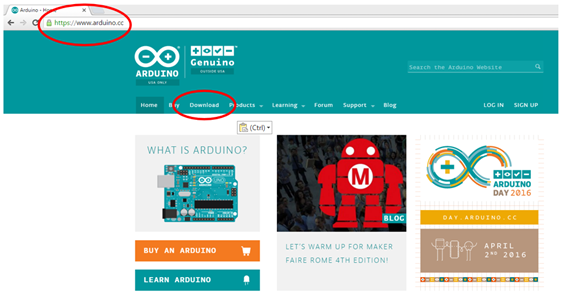
2.เลือกระบบปฏิบัติการของเครื่องคอมพิวเตอร์ที่ท่านจะใช้ในการเขียนโปรแกรม Arduino
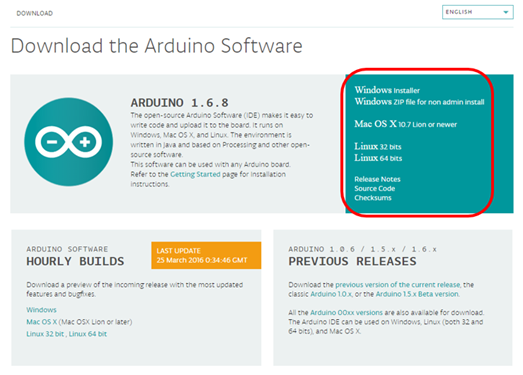
3.กด JUST DOWNLOAD (หากต้องการร่วมบริจาคช่วยการพัฒนา Arduino Software สามารถกด CONTRIBUTE & DOWNLOAD)
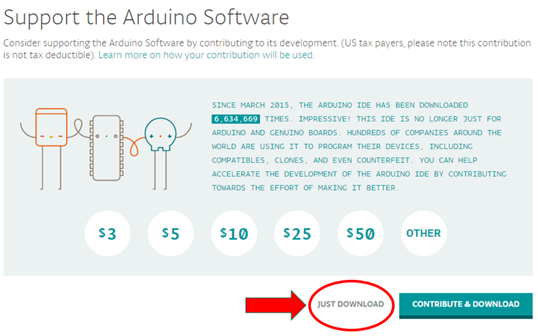
4.บันทึกไฟล์ติดตั้งโปรแกรมไปยังโฟลเดอร์ที่ต้องการ

5.Unzip ไฟล์ติดตั้ง
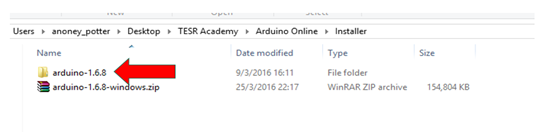
6.ดับเบิ้ลคลิกที่ไฟล์ arduino.exe
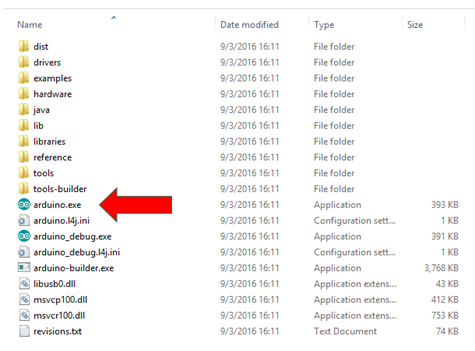
7.หน้าต่างโปรแกรม Arduino จะปรากฏขึ้น ดังรูป
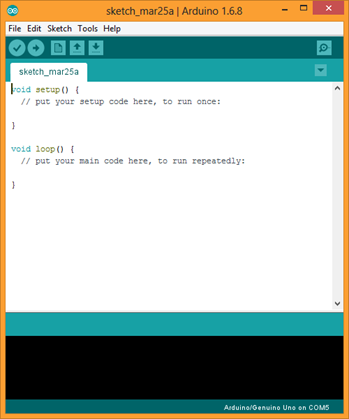
8.สร้าง Shortcut บน Desktop เพื่อความสะดวกในการเปิดโปรแกรมในครั้งต่อๆไป
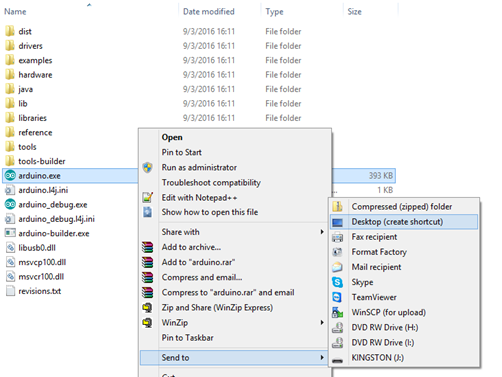
9.จะปรากฏไอคอนของโปรแกรม Arduino บน Desktop ดังแสดงในรูป
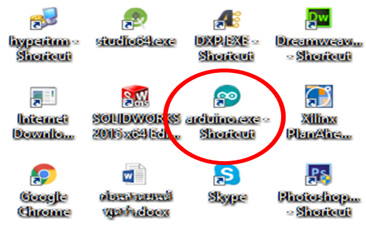
10.ในหน้าต่างโปรแกรม Arduino ให้คลิกไปที่เมนู Tools -> Board -> Arduino/Genuino Mega or Mega 2560
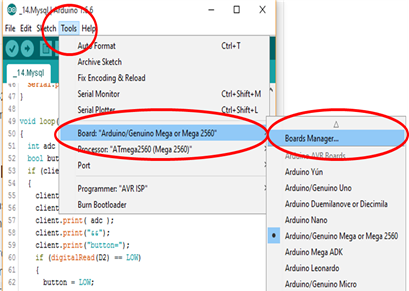
11.เสียบบอร์ด Arduino Mega 2560 เข้ากับคอมพิวเตอร์ จากนั้นไปที่ Device Manager (หากเป็น Window ให้คลิกขวาที่ไอคอนบน Toolbars) เพื่อดูว่าบอร์ด Arduino Mega 2560 นั้นต่ออยู่กับ COM Port หมายเลขใด
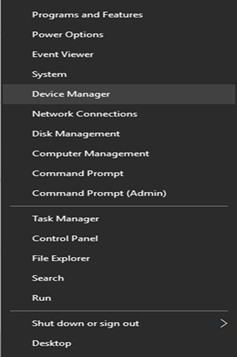
12.ใน Device Manager คลิกที่ Ports เพื่อดูหมายเลข COM Port ดังภาพ

13.การเปิด Arduino IDE ขึ้นมาอีกครั้ง ไปที่เมนู Tools และทำการตั้งค่าบอร์ดและหมายเลขพอร์ตให้ตรงกับที่ได้จากขั้นตอนที่ 12 ซึ่งในตัวอย่างคือ COM8 ดังนี้
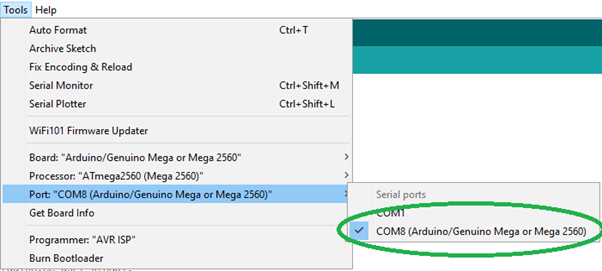
14.ในขั้นตอนนี้ เราจะทดลองเขียนโปรแกรมให้หลอดไฟ LED บนบอร์ดกระพริบเพื่อทดสอบการทำงานของบอร์ดเบื้องต้นดังนี้ โดยท่านสามารถคัดลอกโค้ดทั้งหมดข้างล่างไปวางทับลงในหน้าโปรแกรม
#define LED 13
voidsetup()
{
pinMode(LED,OUTPUT);
}
voidloop()
{
digitalWrite(LED,HIGH);
delay(250);
digitalWrite(LED,LOW);
delay(250);
}
15.คอมไพล์ (Compile) โดยคลิกที่ปุ่ม  เพื่อตรวจสอบว่าโค้ดที่เขียนไม่มีข้อผิดพลาด
เพื่อตรวจสอบว่าโค้ดที่เขียนไม่มีข้อผิดพลาด
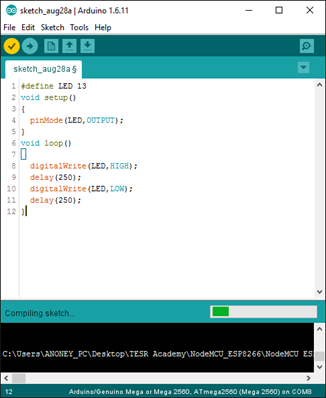
16.หากไม่มีข้อผิดพลาด จะปรากฎข้อความว่า “Done compiling” ดังภาพ

17.จากนั้นให้ทำการคลิกที่ปุ่ม  เพื่อทำการอัพโหลดโค้ดเข้าสู่บอร์ด Arduino Mega 2560
เพื่อทำการอัพโหลดโค้ดเข้าสู่บอร์ด Arduino Mega 2560
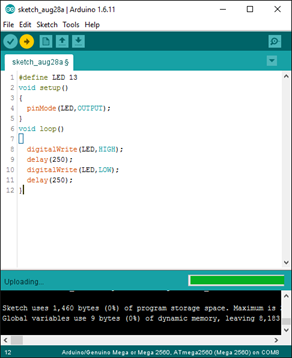
18.หากไม่มีข้อผิดพลาด จะขึ้นคำว่า “Done uploading” ดังภาพ และไฟบนบอร์ดจะกระพริบทุกๆ 250 ms (2 ครั้งต่อวินาที)

สรุปผล
ในการทดลองนี้เราทำการติดตั้งโปรแกรม Arduino IDE เพื่อใช้เป็นเครื่องมือในการเขียนโปรแกรมควบคุมบอร์ด Arduino Mega 2560 และทำการเขียนโปรแกรมให้หลอดไฟกระพริบ เพื่อตรวจสอบดูว่าบอร์ดพร้อมใช้งานรับคำสั่งจากโปรแกรมของเราหรือไม่
VDO Link : https://www.youtube.com/watch?v=R_uStHJzcts&t=118s